Cómo recuperar mensajes borrados de WhatsApp en Samsung Galaxy
Hay más de 400 millones de usuarios activos de WhatsApp, un servicio de mensajería que ha revolucionado la forma en que nos comunicamos unos con otros en la actualidad. Las características del servicio de mensajería de grupo, mensajería de voz, mensajería de vídeo, geo-localización y la capacidad de enviar imágenes. Y ya que funciona bien a través de Wi-Fi o un plan de datos existente, el costo es muy bajo (a veces incluso gratis).

Sin embargo, los usuarios de Samsung se quejan constantemente de que a veces pierden la conversación importante de WhatsApp después de borrarla por errór. Sí, aunque WhatsApp cuenta con funciones de hacer copia de seguridad incorporadas para que sus usuarios puedan copiar datos de WhatsApp, muchos usuarios de WhatsApp no lo saben. Por lo tanto, en la mayoría de los casos, no tienen copia de seguridad para restaurar. Así que están buscando otras formas de recuperar los mensajes eliminados de WhatsApp en Samsung Galaxy.
Algunas personas dicen que pueden sincronizar los datos de Samsung con Samsung kies. Sin embargo, los kies de Samsung no sincronizan los datos de WhatsApp de todos modos. Entonces, ¿qué más puede hacer para recuperar la conversación eliminada de WhatsApp en Samsung Galaxy? ¿Hay alguna herramienta para recuperar wasapp Samsung? ¡Sí! Definitivamente. Si quiere recuperar wasapp borrado en Samsung, no le pierda Jihosoft Recuperación de Datos de Android.
Principales características de Jihosoft Recuperación de Datos de Android
- Recuperar los mensajes eliminados de WhatsApp de Samsung Galaxy S8(Plus) /S7 (Edge) / S6 (Edge) / S5 / S4, Galaxy Note 8 / Note 7 / Note 5, Samsung Galaxy A8, Samsung Galaxy Y, Samsung Galaxy J7 / J5, Samsung Galaxy Tabs Series, etc.
- Recuperar otros datos Android perdidos como contactos, mensajes, registro de llamadas, fotos, videos, audios, mensajes de Viber, mensajesKik, documentos, etc.
- Compatible con otros móviles Android como HTC U Ultra, HTC Bolt, HTC U11, HTC 10, HTC One A9, Sony Xperia X A1, Xperia Z5 / Z4, Huawei P10/P9, Huawei Mate 9 / Mate 8, Motorola Moto G / Moto E, One Plus 5 / Plus 4, LG G6 / G5 / G4 y Google Nexus, etc.
Lista de pre-verificación antes de empezar
- Deje de agregar datos al teléfono Samsung y apague el uso de datos / WiFi.
- Instale el controlador Samsung Kies y Samsung USB en el ordenador.
- Descargue Jihosoft Recuperación de Datos de Android en la computadora.
- Habilite la depuración USB en el teléfono Samsung.
Guía para recuperar Wasapp Samsung
Paso 1: Conecte el teléfono Samsung a la computadora.
Paso 2: Inicie el programa y elija WhatsApp para escanear.
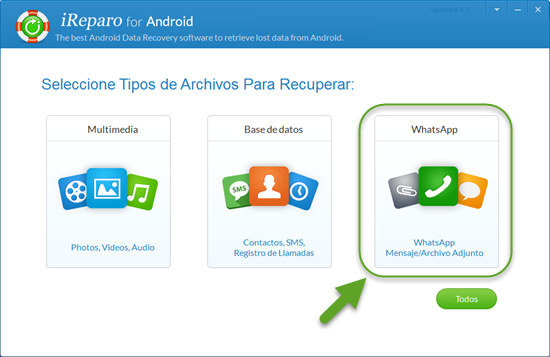
Paso 3: Haga clic en “Comenzar” cuando el programa reconozca su computadora.
Paso 4: Haga una vista previa y recupere el historial eliminado de WhatsApp en Samsung Galaxy.
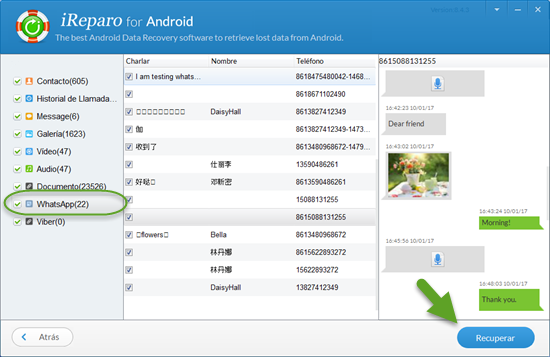
Problemas que podría tener
1. ¿Necesito rootear mi teléfono Samsung?
Sí, necesita rootear su teléfono Samsung. Si su teléfono no está rooteado, los programas de recuperación no tienen la autoridad para visitar la base de datos del teléfono y no encontrar datos perdidos. Es por eso que no encuentra nada en el resultado del escaneo después de que el software escanee su dispositivo. Así que rootear su teléfono Samsung es necesario.
2. No puedo encontrar los datos que deseo del resultado del escaneo, ¿qué debo hacer?
Aunque hay muchos datos encontrados en el resultado del escaneo, no puede encontrar los datos perdidos que desea. Es posible que los datos perdidos que desea podrían haber sido sobrescritos por otros datos. Es por eso que le recordamos que no use su teléfono Samsung después de la pérdida de datos.


